Jste připraveni dát Samsung další záběr po loňském vybuchujícím skandálu Galaxy Note 7? Chybný elektronický obor právě vydal svůj nejnovější vlajkový telefon, Samsung Galaxy S8. Pokud jste udělali odklon iPhone, zatímco Samsung vyřešil problémy a jste připraveni se vrátit na Android s Galaxy S8, pak budete chtít vzít pár věcí s sebou, a to vaše kontakty a kalendář, vaše texty, fotografie a hudba.
Než začnete přepínat, musíte se zaregistrovat do účtu Google, pokud ještě nepoužíváte službu Gmail. Zde můžete zaregistrovat účet Google, který budete potřebovat při nastavení Galaxy S8.
S přiloženou adresou Gmailu je čas začít s přejímaním dat uložených na vašem iPhone.
Samsung způsob
Společnost Samsung snáze přistupuje k vašemu iPhone jednodušeji než kdy jindy pomocí aplikace Smart Switch pomocí kabelu USB nebo Wi-Fi. Při prvním nastavení nového telefonu Galaxy se zobrazí zpráva "Přenos z zařízení iOS" nebo po dokončení procesu instalace můžete přistupovat k aplikaci.
Vyhledejte aplikaci Samsung Smart Switch Mobile v obchodě Google Play v zařízení Samsung a klikněte na update. Až budete moci aplikaci otevřít, klepněte na tlačítko, dokud se na obrazovce nezobrazí dvě možnosti přenosu.
Přenos přes USB
Pro první možnost (nejspolehlivější z obou) budete potřebovat bleskový kabel a malý USB-C na USB adaptér dodávaný s vaším novým S8. Připojte adaptér do telefonu Samsung, kabel Lightning k iPhone a připojte dva.
Měli byste okamžitě vidět zprávu na vašem iPhone. Klepněte na možnost Trust v iPhone a pak pokračujte dalším v Galaxii, počkejte několik minut, zatímco vyhledává data pro přenos.
Jakmile to bude hotovo, uvidíte seznam obsahu, který je k dispozici pro přenos z iPhone do telefonu S8: kontakty, historie textových zpráv, protokol hovorů, hudba, fotografie a dokonce nastavení Wi-Fi jsou spravedlivé hry. Vyberte všechny kategorie, které chcete přenést, a klepněte na položku Přenos v Galaxii.
Nyní si zaveďte přestávku na kávu, protože to může chvíli trvat, v závislosti na tom, kolik zavazadel máte v úmyslu provést spolu s vámi. Telefon zobrazí odhadovaný čas čekání v horní části obrazovky.
Po dokončení přenosu budete mít k dispozici několik možností stahování, ze kterých si můžete vybrat. Je dokonce i seznam všech vašich starých aplikací pro iOS, s odkazy na ruční přeinstalování jejich protějšků Android.
Proveďte své konečné výběry a pak přivítejte svůj starý telefon. Dokonce i tapety by měly vypadat známé, pokud jste to také přenesli, ale na sexiější obrazovce.
Přenos přes Wi-Fi
Pokud nemáte adaptér, můžete také zvolit volbu bezdrátového připojení, pokud máte zálohovaný iPhone na iCloud a pevný Wi-Fi připojení.
Budete se muset přihlásit k účtu iCloud v telefonu Galaxy, abyste mohli pokračovat, ale zbývající kroky by měly být podobné.
Nebo, pokud nechcete, aby společnost Samsung úplně ovládala obsah, který právě přenášíte, existují aplikace, které můžete stáhnout, které vám pomohou přenést vše jednotlivě.
Pošty, kontakty a kalendář
Pokud již používáte účet Gmail pro vaše kontakty, kalendář a poštu v systému iOS, pak jste nastaveni; stačí se přihlásit do Galaxy S8 se stejným účtem, který používáte ve svém iPhone, a ujistěte se, že synchronizace je povolená pro poštu, kontakty a kalendář. Přejděte do Nastavení> Pošta> Účty a klepněte na svůj účet Gmail a poté přepněte na položku Pošta, Kontakty a Kalendář.
Jste-li v zařízení iOS a jste pomocí účtu iCloud, můžete stále přenášet kontakty a kalendáře, ale budete potřebovat pomoc s aplikací. Na zařízení Galaxy S8 nainstalujte program SmoothSync pro Cloud Calendar a získejte si schůzky a připomenutí kalendáře a SmoothSync pro kontakty Cloud pro vaše kontakty. Tyto dvě aplikace přidá váš účet iCloud do Galaxy S8 a umožní vám pokračovat v používání počítače Mac nebo iPadu a synchronizaci kalendáře a kontaktů.
Textové zprávy
Pokud potřebujete vzít své texty s sebou, zkuste bezplatnou aplikaci iSMS2droid. Nepoužil jsem to, ale aplikace získává pozitivní známky online, má dobré hodnocení v Obchodě Google Play a poněkud nedávno byla aktualizována. Vyžaduje, abyste provedli nezašifrovanou zálohu vašeho iPhone na iTunes, lokalizovali a zkopírovali soubor databáze zálohovaných SMS a poté je importovali z Galaxy S8. Podívejte se na pokyny pro vývojáře krok za krokem.
Hudba
Pokud streamujete hudbu s Apple Music, Pandora nebo Spotify, nemáte žádné starosti. Stačí stahovat aplikace (ano, existuje verze Android Music společnosti Apple) na Galaxy S8, přihlaste se do svého účtu a vaše seznamy skladeb a preference tam budou na vás čekají.
Pokud jste nahromadili hudební knihovnu iTunes, která je příliš velká a cenná, abyste se vzdali streamování hudební služby, budete muset přejít do Hudby Google Play v Chromu nebo stáhnout aplikaci Správce hudby Google na počítači Mac nebo PC, který má iTunes knihovnu a ukažte ji na vaší hudební sbírce. Google vám umožní uložit až 50 000 skladeb v cloudu, které můžete pak streamovat na Galaxy S8.
Fotografie a videa
Nejjednodušší způsob, jak získat fotky a videa z iPhone do zařízení Android, je nainstalovat do Photoshopu Google Photos a nahrát soubory. (Disk Google můžete také použít k zálohování vašich fotek tím, že přejdete do Nastavení> Zálohování .) Potom se můžete v Galaxii S8 přihlásit do služby Fotky Google a buď je zobrazit z místa v cloudu, nebo je stáhnout. Stejný manévr můžete provést s aplikacemi typu cloud, které jsou napříč platformami, jako jsou Dropbox a Flickr.
Pokud máte na iCloud velkou knihovnu fotografií, použijete aplikaci Fotografie na počítači Mac nebo iCloud.com v počítači, kde můžete stahovat fotografie do počítače a přenést je přes USB do vašeho Galaxy S8.



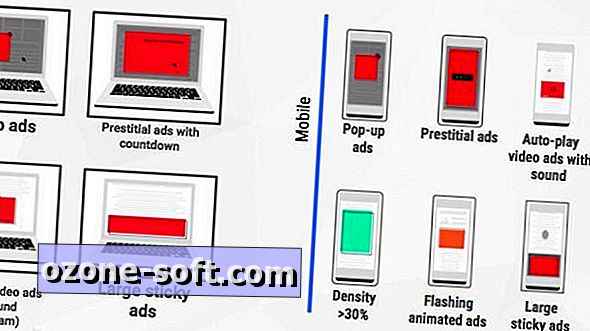


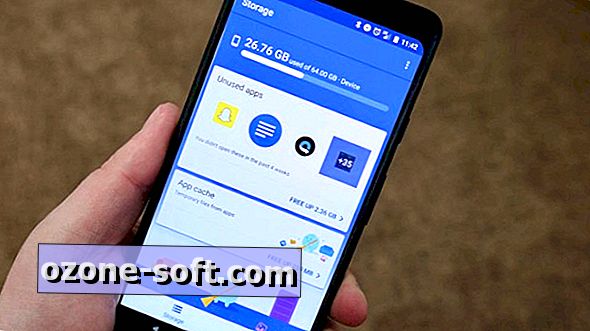






Zanechte Svůj Komentář